jueves, 9 de noviembre de 2017
jueves, 2 de noviembre de 2017
lunes, 9 de octubre de 2017
lunes, 18 de septiembre de 2017
viernes, 8 de septiembre de 2017
jueves, 31 de agosto de 2017
transiciones y animaciones en power point
Una animacion en power point es Un efecto que le aplica un movimiento o le cambia la apariencia a parte de una diapositiva, como al punto de una viñeta, a una imagen o parte de un gráfico. Un efecto de animación común, hace que los puntos de las viñetas solo aparezcan después de hacer un clic en las mismas.
¿Porqué usar animaciones?
Mediante el uso de animaciones se puede ayudar a la audiencia a absorber gradualmente la información, en lugar de impactarlos con una información completa de diapositivas de una sola vez.
TRANSICIONES
TRANSICIONES
Una transición de diapositivas muestra a la próxima, con una especie de movimiento o proceso gradual. La nueva diapositiva se podría mover hacia adentro desde un costado, o aparecer gradualmente a la vista. Podría ser mostrada por partes, como cortinas que se abren, en bandas, o como rayos de una rueda.
¿Porqué usar una transición?
Cuando en la presentación, se avanza hacia una nueva diapositiva, seguramente le gustaría que la audiencia lo advirtiera!
A veces, las diapositivas vecinas se parecen mucho, como sucede con las diapositivas sobre las Metas en la presentación Aniversario. Puede confundir a una persona que no estaba mirando a la pantalla cuando se cambió de diapositiva. Utilizando una transición, se hará más claro que algo ha cambiado.
A veces, las diapositivas vecinas se parecen mucho, como sucede con las diapositivas sobre las Metas en la presentación Aniversario. Puede confundir a una persona que no estaba mirando a la pantalla cuando se cambió de diapositiva. Utilizando una transición, se hará más claro que algo ha cambiado.
viernes, 25 de agosto de 2017
jueves, 24 de agosto de 2017
jueves, 10 de agosto de 2017
lunes, 7 de agosto de 2017
Microsoft power point
Microsoft PowerPoint es un programa de presentación desarrollado por la empresa Microsoft para sistemas operativos Windows y Mac OS.
Es un programa diseñado para hacer presentaciones con texto esquematizado, así como presentaciones en diapositivas, animaciones de texto e imágenes prediseñadas o importadas desde imágenes de la computadora. Se le pueden aplicar distintos diseños de fuente, plantilla y animación. Este tipo de presentaciones suelen ser más prácticas que las de Microsoft Word.
El ícono del programa es el siguiente:
El ícono del programa es el siguiente:
jueves, 20 de julio de 2017
viernes, 14 de julio de 2017
viernes, 23 de junio de 2017
FUNCIÓN DERECHA E IZQUIERDA EN EXCEL
La función DERECHA en Excel
La función DERECHA en Excel nos devuelve la última letra o carácter de una cadena de texto. También podemos indicar a la función DERECHA que nos devuelva un número específico de caracteres del final de la cadena de texto.
Ejemplo de la función DERECHA
Ahora hagamos un ejemplo con la función DERECHA para dejar en claro su funcionamiento. Con la siguiente fórmula extraeré el último carácter de la cadena de texto de la celda A1:
=DERECHA(A1)
Observa el resultado de esta fórmula:
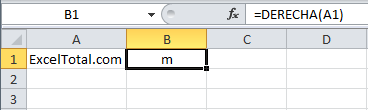
Si por el contrario necesito extraer más de un carácter, entonces debo especificar la cantidad exacta en el segundo argumento de la función DERECHA:
=DERECHA(A1,4)
Esta fórmula nos devuelve los últimos 4 caracteres del texto de la celda A1:

Función Excel IZQUIERDA
¿Qué hace?
Obtiene caracteres a la izquierda de una cadena de texto de acuerdo al número de caracteres especificados. En la celda b3 escribiremos los siguiente:
=IZQUIERDA(A1,3)
jueves, 22 de junio de 2017
MICROSOFT EXCEL 5TO PRIMARIA
Excel es un programa del tipo Hoja de Cálculo que permite realizar operaciones con números organizados en una
cuadrícula. Es útil para realizar desde simples sumas hasta cálculos de préstamos hipotecarios y otros mucho más
complejos.
Una hoja de cálculo es un programa que es capaz de trabajar con números de forma sencilla e intuitiva. Para ello se utiliza una cuadrícula donde, en cada celda de la cuadrícula, se pueden introducir números, letras y gráficos.
miércoles, 14 de junio de 2017
viernes, 9 de junio de 2017
FUNCIÓN HALLAR
HALLAR: Nos indica la posición que ocupa un texto dentro de una cadena de texto.
HALLAR(Texto a buscar; Texto donde deseamos encontrar el texto; Posición inicial)
EJEMPLO:
Introduce en la celda A1 el texto “Funciones de Excel”. Si deseásemos conocer que posición ocupa dentro de este texto la letra “d” deberíamos escribir en la celda A2 la siguiente función =HALLAR("de";A1), la función nos devolvería el resultado 11.
¿Cuál es la diferencia entre la función hallar y la función encontrar?
jueves, 8 de junio de 2017
lunes, 5 de junio de 2017
PRACTICA PARA 4TO GRADO
LUEGO DE ESCRIBIR LAS 6 LINEAS DE TEXTO REALIZARAN LO SIGUIENTE CON LA HOJA:
1 - COLOCAR LA HOJA HORIZONTAL
DISEÑO DE PAGINA - ORIENTACIÓN HORIZONTAL
2 - COLOCAR UN BORDE DE PAGINA CON DISEÑO
3 - CAMBIAR COLOR DE PAGINA A CELESTE
DISEÑO DE PAGINA
4- EN LA SEGUNDA HOJA COLOCAR SUS NOMBRE Y APELLIDOS EN TAMAÑO 18 Y CAMBIAR TIPO DE LETRA
CTRL Y LA TECLA ENTER
DIA DEL MEDIO AMBIENTE 4TO GRADO
DOCUMENTAL SOBRE CALENTAMIENTO GLOBAL
SE LOS RECOMIENDO
CONCIENTIZACION DIA DEL MEDIO AMBIENTE
viernes, 2 de junio de 2017
jueves, 1 de junio de 2017
PRACTICA POWER POINT 1 SEC
PRÁCTICA POWER POINT
DESARROLLA UNA DIAPOSITIVA POR TITULO Y EN EL CONTENIDO COLOCAS EL NOMBRE DEL AUTOR
miércoles, 31 de mayo de 2017
PARA TERCER GRADO
PARA GENERAR TEXTO TIENES QUE ESCRIBIR LO SIGUIENTE:
Recuerda para escribir teclas especiales tengo que presionar SHIFT y luego la tecla especial
AHORA ESCRIBE
=RAND()
martes, 30 de mayo de 2017
lunes, 29 de mayo de 2017
TECLAS RAPIDAS
CTRL+S
|
Aplicar subrayado al texto seleccionado o Guardar
|
CTRL+C
|
Copiar
|
CTRL+X
|
Cortar
|
CTRL+V
|
Pegar
|
CTRL+Z
|
Deshacer última acción
|
CTRL+Y
|
Rehacer última acción
|
CTRL+U
|
Crear un nuevo documento
|
CTRL+A
|
Abrir un documento
|
CTRL+R
|
Cerrar un documento
|
CTRL+G
|
Guardar (como)
|
CTRL+B
|
Buscar
|
CTRL+L
|
Reemplazar
|
CTRL+P
|
Imprimir
|
CTRL+T
|
Centrar un párrafo
|
CTRL+J
|
Justificar un párrafo
|
CTRL+Q
|
Alinear un párrafo a la izquierda
|
CTRL+D
|
Alinear un párrafo a la derecha
|
CTRL+H o Tabulador
|
Tabular un párrafo a la izquierda
|
CTRL+1
|
Definir un interlineado simple
|
CTRL+2
|
Definir un interlineado doble
|
CTRL+5
|
Definir un interlineado de 1,5 líneas
|
CTRL+0
|
Agregar o suprimir espacios antes de un párrafo
|
CTRL+Borrar
|
Eliminar una palabra hacia la izquierda
|
CTRL+Suprimir
|
Eliminar una palabra hacia la derecha
|
CTRL+Intro
|
Insertar un salto de página
|
CTRL+F4
|
Cerrar la ventana activa
|
viernes, 26 de mayo de 2017
lunes, 22 de mayo de 2017
BIENVENIDA 4TO GRADO
BIENVENIDOS NIÑOS DE
CUARTO GRADO DE PRIMARIA
HOY APRENDEREMOS A UTILIZAR EL BLOG DE MISS NATHALY
1 DEBA
2 SEBASTIAN ALEJANDRO
3 LUCERO
4 RODRIGO
5 DAMARIS
6 EDER
7 JEFFERSON
8 JEAN
9 FAVIO
10 ANDY
11 FERNANDO
12 JOHEL
13 SEBASTIAN RODRIGUES
14 ARON
viernes, 19 de mayo de 2017
martes, 7 de febrero de 2017
Suscribirse a:
Comentarios (Atom)
-
https://mega.nz/#!E9thlRJT!JuFsynWVJTzlYiAUiXc7hvmPWDQ-smFoNuWFASOMR6s















































